كيفية حماية كلمة المرور وتشفير ملفات PDF عبر الإنترنت
نشرت: 2022-04-19تم إنشاؤه لأول مرة في عام 1992 بواسطة Adobe ، وقد تطور تنسيق المستندات المحمولة ، المعروف أيضًا باسم PDF ، وأصبح شائعًا في جميع أنحاء العالم. يساعد تنسيق الملف الإلكتروني هذا الجميع بشكل كبير في تقديم المعلومات بتنسيق النص والصور.
يعد إنشاء مستند PDF أمرًا لا يحتاج إلى تفكير. يمكنك تطبيقه على كتبك الإلكترونية وكتالوجات المنتجات والفواتير وقسائم التعبئة وأوراق الغش والرسوم البيانية. ومع ذلك ، فإن معرفة كيفية تأمينه بشكل صحيح يبدو أصعب مما تعتقد. يمكن أن تكون أهدافًا رئيسية للمتسللين والقراصنة الرقميين في كل مكان.
تقع على عاتقك مسؤولية حماية ملفات PDF الخاصة بك بشكل استباقي والحفاظ على بياناتك آمنة ومأمونة. نوصي بشدة بحماية كلمة المرور والتشفير لمنع المستخدمين غير المصرح لهم من عرض أو نسخ ملفات PDF الخاصة بك.
في هذه المقالة ، سنقدم طريقتين لحماية ملفات PDF وتشفيرها بكلمة مرور. يمكنك إما استخدام أداة عبر الإنترنت مثل Adobe أو تحميل الملفات إلى موقع WordPress الخاص بك وإغلاق الموقع باستخدام PPWP Pro.
قبل البحث في الدليل التفصيلي ، دعنا نناقش الاختلافات الرئيسية بين الحماية بكلمة مرور وتشفير ملفات PDF الخاصة بك.
ما الفرق بين الحماية بكلمة المرور والتشفير؟
كما يشير الاسم ، تتيح لك طريقة الحماية بكلمة المرور قفل ملف PDF بطبقة كلمة مرور. يمكن لأي شخص لديه كلمة المرور الصحيحة فتح الملف وقراءته. لهذا السبب تحتاج إلى توفير كلمة مرور قوية وفريدة من نوعها. يجب أن يشتمل على أكثر من 8 أحرف بأحرف كبيرة وصغيرة بالإضافة إلى رموز خاصة.
في واقع الأمر ، يتم اختراق ملفاتك المحمية أحيانًا بسبب عدم بذل جهد لتقوية كلمات المرور. وهنا يأتي دور حل التشفير.
إنه أكثر تعقيدًا ويعتبر تصعيدًا لحماية كلمة المرور. للحصول على شرح مفصل ، يشير التشفير إلى عملية خلط البيانات في نص مشفر غير مقروء. هذا يعني أنه على الرغم من أن ملف PDF المهم الخاص بك يقع في الأيدي الخطأ ، فلن يتمكنوا من قراءته أو نسخه.
لفك تشفير المستند ، يتعين على الأشخاص استخدام كلمة مرور أو شهادة رقمية.
الطريقة الأولى: حماية كلمة المرور وتشفير ملف PDF باستخدام أدوات عبر الإنترنت
إذا كنت تمتلك ملفات PDF على جهاز الكمبيوتر الخاص بك وترسلها إلى الآخرين عبر مرفقات البريد الإلكتروني / الرسائل ، ففكر في استخدام الأدوات عبر الإنترنت لحماية كلمة المرور وتشفيرها. بعض أدوات حماية ملفات PDF عبر الإنترنت بكلمة مرور مليئة أيضًا بوظيفة التشفير حتى تتمكن من اتخاذ إجراءين في نفس الوقت.
يبقى Adobe Password Protect PDF على رأس مكان حماية كلمة مرور PDF عبر الإنترنت. يمكنك تعيين كلمة مرور وتشفير ملفاتك باستخدام هذه الأداة. لا يتطلب الأمر سوى بضع نقرات للبدء.
- افتح أداة PDF لحماية كلمة مرور Adobe
- قم بسحب الملف وإفلاته أو انقر فوق الزر "تحديد ملف"
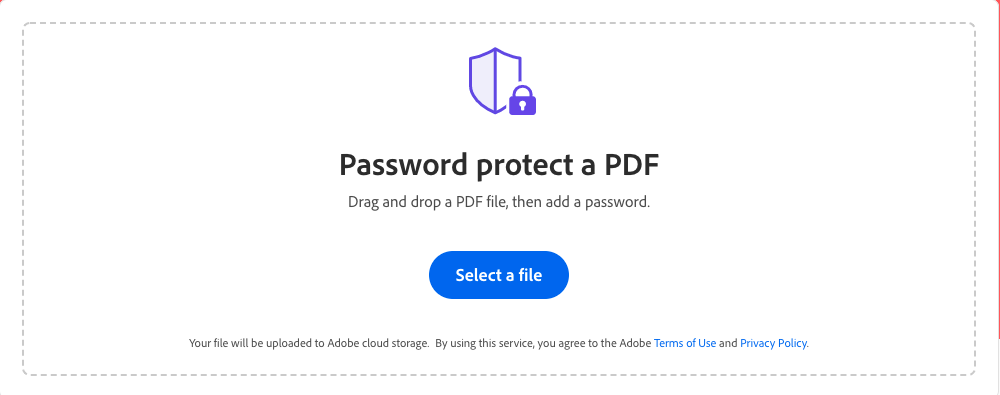
- قم بتعيين كلمة مرور وأعد كتابتها للتأكيد
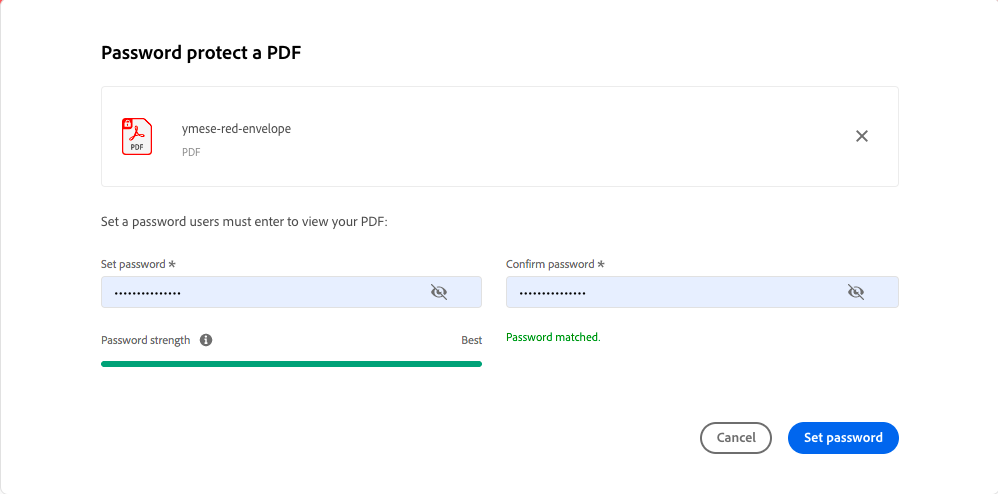
- انقر فوق تعيين كلمة المرور
- قم بتنزيل ملفك المحمي
يوجد أدناه ما يراه المستخدمون عند فتح ملف PDF المحمي. لن يتمكنوا من قراءته ما لم يتم إدخال مفتاح الأمان السري الصحيح.
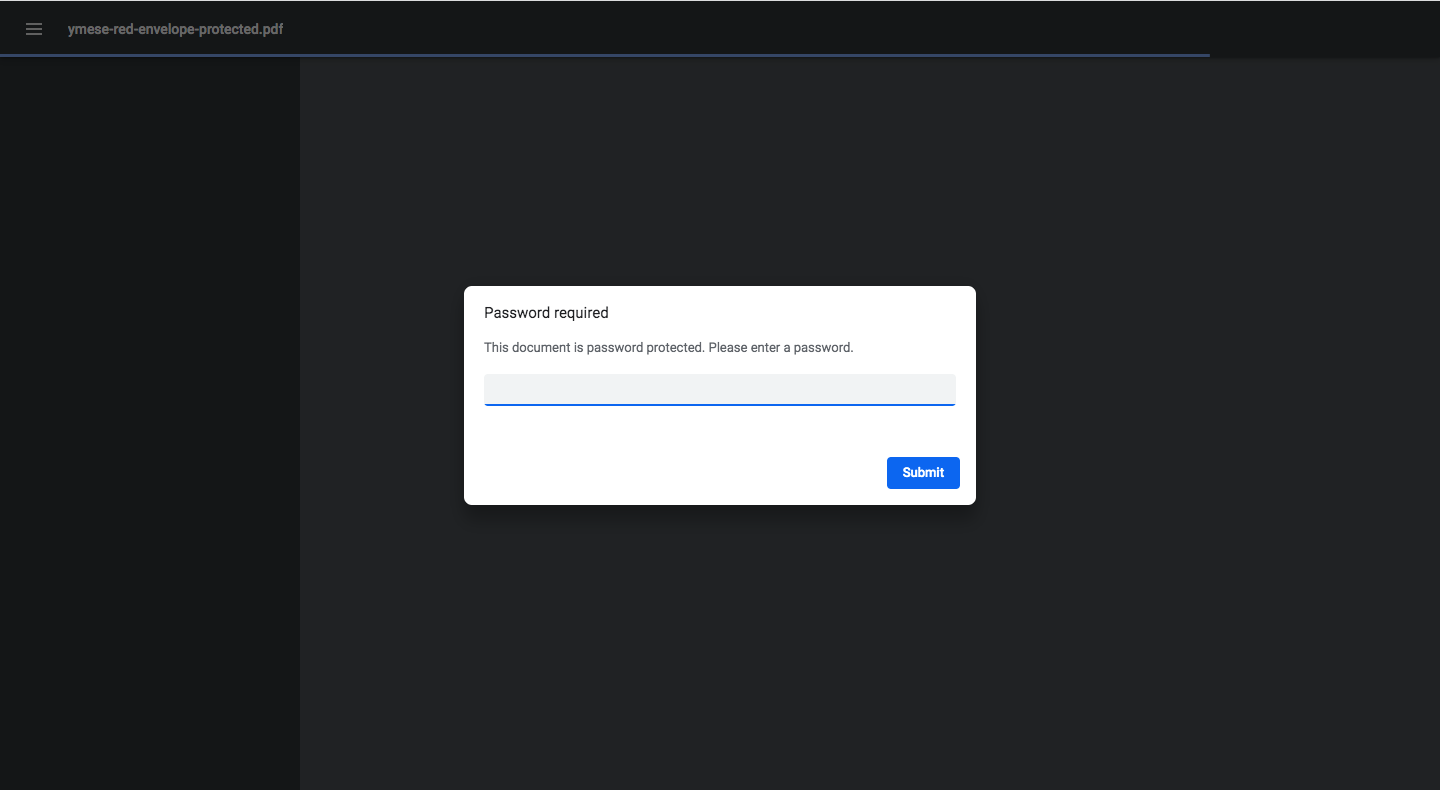
كما ذكرنا ، ستقوم أداة Adobe Password Protect a PDF بتشفير ملفك تلقائيًا بمجرد حمايته بكلمة مرور. يمكّنك هذا من إضافة طبقة أمان إضافية إلى عنصر PDF الخاص بك.
لمزيد من ميزات التشفير المتقدمة ، يجب عليك الترقية إلى إصدار Adobe Acrobat Pro DC . يمكنك التشفير باستخدام الشهادات وإدارة إعدادات الأمان وتقييد التحرير / الطباعة / النسخ.
الطريقة الثانية: حماية كلمة المرور وتشفير PDF في WordPress
من الممكن أن تربح المال من كتبك الإلكترونية أو تقارير البيانات أو أوراق الغش بصيغة PDF. لمساعدة العملاء على شراء ملفاتك ودفعها بسهولة ، يجب عليك تحميلها على مواقع WordPress الخاصة بك وبيعها في متجر WooCommerce الخاص بك.
يكمن التحدي الآن في تأمين ملفاتك من الوصول غير المصرح به. بمجرد تحميلها على موقعك ، ستتم فهرسة عناصر PDF وستظهر في محركات البحث. من الضروري منع المستخدمين غير المدفوعين من الوصول إليها وعرضها.
يقوم كل من PDA Gold و PPWP Pro بعمل مثالي في تأمين ملفات PDF. يحمي PDA Gold عناوين URL الخاصة بالملفات وتشفيرها لمنع الوصول غير المصرح به بينما يتيح لك PPWP Pro قفل الملفات بكلمات مرور.
كيفية تشفير ملفات PDF عبر الإنترنت باستخدام البرنامج المساعد الذهبي PDA
يحمي PDA Gold بشكل أساسي ملفات PDF في مكتبة الوسائط. في بعض الأحيان ، يتمكن المستخدمون من تنزيل ملفك الخاص ولا يزال بإمكانهم مشاهدته دون إذن. لوقف هذا ، يجب عليك تشفير ملفك.
- قم بتثبيت وتفعيل البرنامج المساعد PDA Gold
- توجه إلى Media > Library في لوحة تحكم مسؤول WordPress واعرض ملفاتك في عرض القائمة
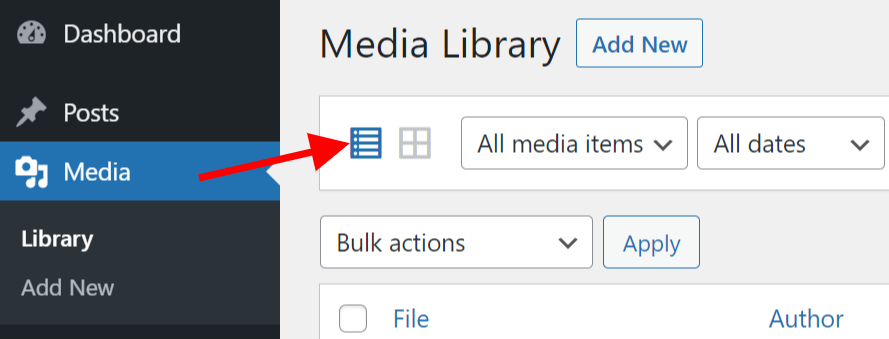
- ابحث عن الملف الذي تريده وانقر فوق تكوين حماية الملف ثم اضغط على حماية هذا الملف

- اضغط على زر تشفير هذا الملف
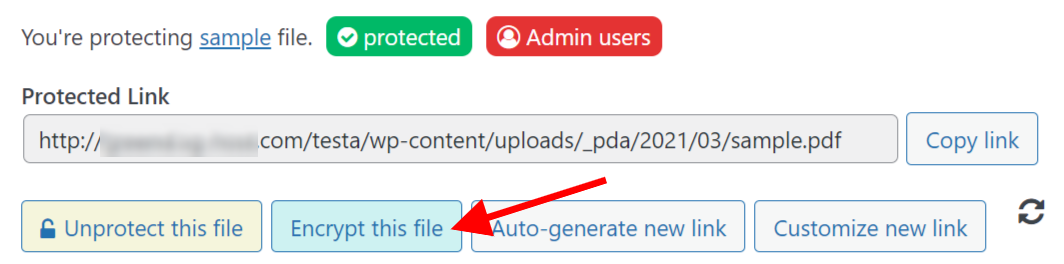
يمنحك المكون الإضافي فرصة لفك تشفير الملفات أيضًا. كل ما عليك فعله هو النقر على زر فك تشفير هذا الملف

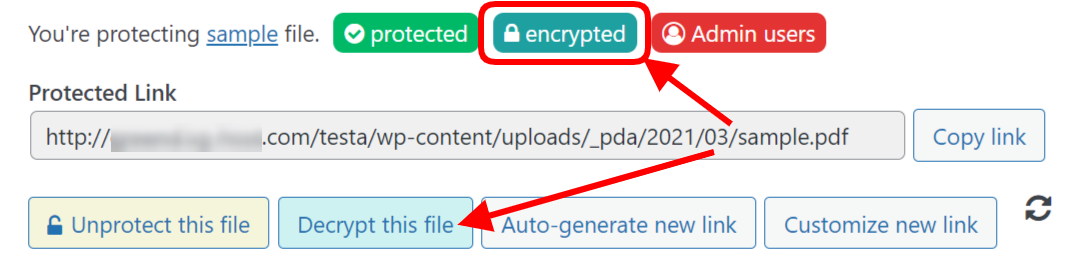
هذا هو!
كيفية حماية ملفات PDF بكلمة مرور باستخدام PPWP Pro
يدعمك PPWP Pro بشكل أساسي في تأمين محتوى WordPress ، بما في ذلك الصفحات والمنشورات وأنواع المنشورات المخصصة والمحتوى الجزئي والفئات وحتى الموقع بأكمله. لحماية ملف PDF بكلمة مرور ، قم بتثبيت ملحق التقييد الذكي الخاص به.
- قم بتثبيت وتفعيل إضافات PPWP Pro و Smart Restriction
- انتقل إلى مكتبة الوسائط للعثور على الملفات التي تريد حمايتها بكلمة مرور
- انقر بزر الماوس الأيمن فوق الخيار عرض وانسخ عنوان URL الخاص به
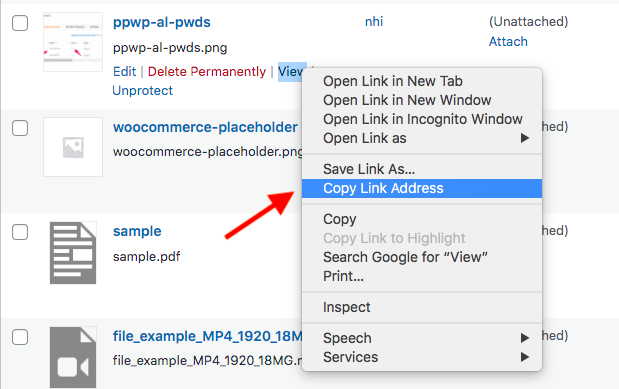
- قم بزيارة التقييد الذكي ضمن قسم حماية كلمة المرور في WordPress في قائمة المسؤول
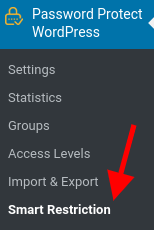
- قم بالتبديل إلى علامة التبويب حماية الملفات ، ثم انقر فوق إضافة جديد
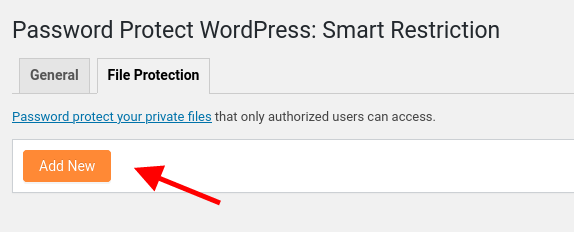
- أدخل ملف ULR الذي نسخته للتو والصقه في مربع عنوان URL للملف
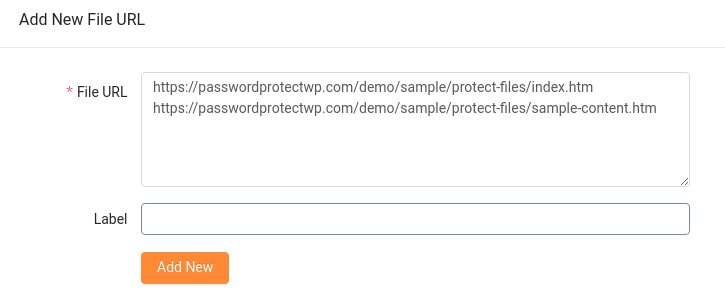
- اضغط على إدارة كلمات المرور وإنشاء كلمات مرور جديدة تلقائيًا أو إنشاء كلمات المرور الخاصة بك
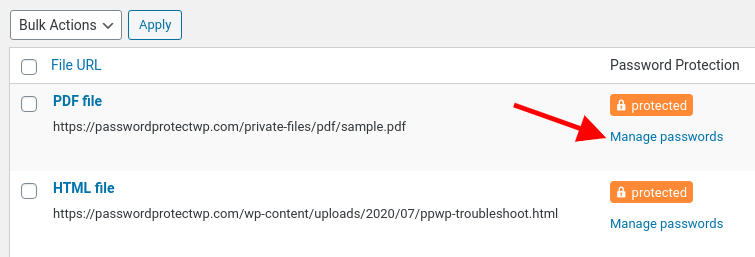
سيرى أي شخص يصل إلى ملفك عبر عنوان URL الخاص به نموذج كلمة المرور هذا لإجباره على إدخال كلمة المرور الصحيحة لإلغاء قفله.
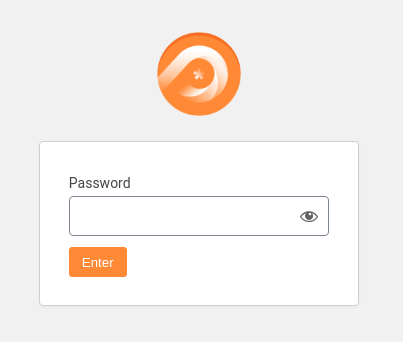
يمنحك PPWP Pro خيارًا لتقييد الوصول إلى الملفات من خلال أدوار المستخدم. بمعنى آخر ، يجب على المستخدمين تسجيل الدخول بالدور الممنوح لإدخال كلمات المرور. وإلا فسوف يتلقون رسالة خطأ.
علاوة على ذلك ، يمكنك منع المستخدمين من إدخال كلمات المرور بناءً على الوقت والاستخدام. بعد يوم معين أو عدد من الاستخدامات ، لا يمكنهم استخدام كلمات المرور هذه بعد الآن.
يمكنك تضمين هذه الملفات المحمية في المحتوى الخاص بك أيضًا.
- افتح الصفحة التي تريد إدراج ملف PDF المحمي بها
- استخدم علامة <iframe> على النحو التالي
<iframe src = "your-file-url">
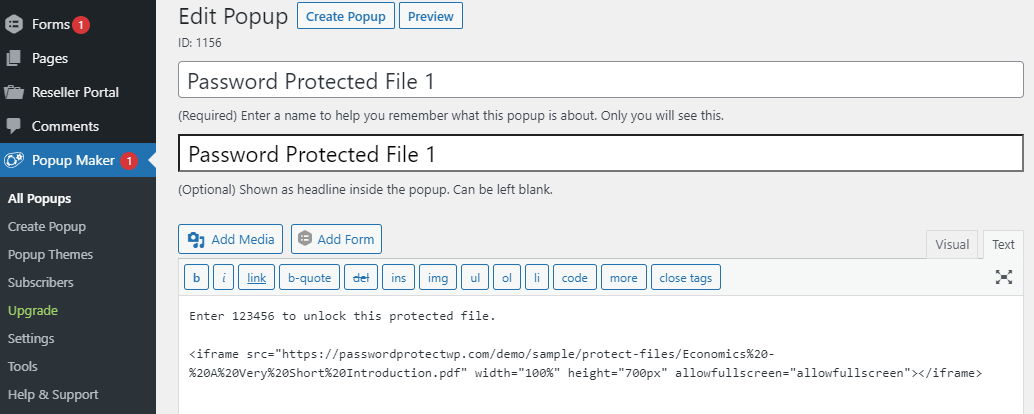
تحديث المنشور والانتهاء.
حماية كلمة المرور وتشفير PDF لأقصى درجات الأمان
يثبت التشفير أفضل طريقة لحماية ملف PDF الخاص بك. على الرغم من قيام المستخدمين بإدخال كلمة المرور الصحيحة ، إلا أنهم غير قادرين على قراءتها أو نسخها. الحماية بكلمة مرور ليست آمنة مثل التشفير ؛ ومع ذلك ، فإنه لا يزال خيار أمان جيد للنظر فيه. يمكن لكلمة المرور القوية والفريدة من نوعها حفظ الملفات المهمة من أي أعين متطفلين.
لقد قدمنا لك طريقتين رئيسيتين لحماية ملفات PDF وتشفيرها بكلمة مرور. يمكنك استخدام أداة Adobe لحماية مستندات PDF دون اتصال بالإنترنت. لحماية الملفات التي تم تحميلها على مواقع WordPress ، استخدم PDA Gold و PPWP Pro.
ماذا تنتظر؟ قم بحماية ملفات WordPress PDF الخاصة بك بكلمة مرور باستخدام PPWP Pro وقم بتشفيرها باستخدام PDA Gold الآن!
